A koordináták belépése az AutoCAD -ban

- 4868
- 1066
- Bíró Barnabás
Az AutoCAD az Autodesk programja a tervezéshez és a megjelenítéshez, amely lehetővé teszi két -dimenziós és három dimenziós objektum létrehozását. A szoftvert mérnökök, tervezők, tervezők és más szakemberek használják, akiknek munkája a rajzokhoz és a projektekhez kapcsolódik.

A programban szereplő rajz egyik alapja a koordinátarendszer telepítése és az objektumok felépítése rajta. Az elemek megfelelő elhelyezéséhez a koordinátákat automatikus cádokban kell beállítania a rendszerhez viszonyítva, vagy a szomszédos ponthoz viszonyítva.
Ha a számlálás a nulla jelből származik, ezt abszolút koordinátáknak hívják. És ha az utóbbitól kiszállították, akkor relatívak, amelyek előtt egy jel @ parancssorba kerül a parancssorba.
A következő koordinátarendszereket használják a CAR Cadet -ben:
- Az X és Y tengelyekkel, amelyek merőlegesek egymásra, és mindegyiknél azonos méretarányúak;
- és a poláris, amelyben a vízszintes szöget jobbra és a szegmens hosszára határozzák meg ebből a szögből.
Ezután megvizsgáljuk, hogyan lehet beírni a koordinátákat az AutoCAD -ba, tegyen egy pontot rájuk, és megtalálja annak helyét a megadott mutatók szerint.
Bemeneti módszerek
A program munkaterületén van egy bizonyos jel, amelyet a referenciarendszer kezdetén fogadnak el. Bármely geometriai objektum felépítése a meghatározó pontok helyén és az elmozduláson alapul.
Az AutoCAD pontjának koordinátáinak beállításának számos módja van:
- Interaktív. A koordinátákra épülhet egérrel. Csak rajzoljon egy mutatót a képernyőn, és a bal kattintással rögzítést mutat az aktuális helyzetben. Minden kattintás esetén a koordináta értékeket ezen a helyen kiszámítják az autó kadétán. A módszer használatának egyszerűsítése érdekében van egy kötő rendszer. Például a kurzor mozgásának lépése vagy korlátozása. Egy lépéskötés során a kurzor „ragaszkodik” a hálócsomópontokhoz, és konfigurálhatja a rács és a link lépés lépését. Korlátozhatja a kurzor mozgását egy bizonyos szögben, vagy például szigorúan vízszintes vagy függőleges irányban.
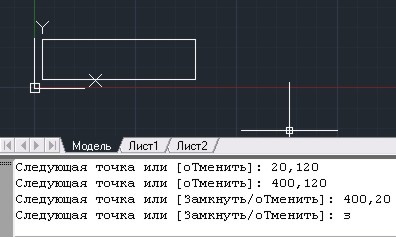
Az abszolút koordináták módszere
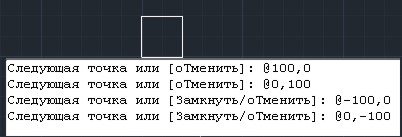
A relatív téglalap alakú koordináták módszere
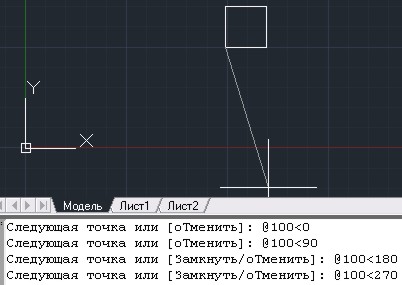
A relatív poláris koordináták módszere
- Belépés a billentyűzetről. A mutatókat a parancssorban kell megadni, vagy az F gomb által okozott dinamikus bemenetet használják a pont meghatározásához vessző. És az X, Y és Z tengelyek mentén a számokat vesszőn keresztül vezetik be szóközök nélkül. A második jelölés és így egy szegmens rajzolásához a már bevezetettből csak egy mutatót tudhat meg, és használhatja az ortogonális módot. Vagyis az egér beállítja a szegmens irányát, majd írja be a számot a megfelelő tengely mentén.
Hasonlóképpen be lehet vonni a sarki rendszerbe. Az adatokat hossz, jel formájában adják meg < и значения угла. Относительные показатели вводятся также после символа @, нужно указать длину отрезка и угол между предыдущим расположением и горизонталью.
A dinamikus bemeneti mód bekapcsolja az F12 gombot, majd két téglalap alakú ablak jelenik meg a kurzor közelében (az üzemmódtól függően). Válthat közöttük a Tab gomb megnyomásával. Az y koordinátákat jobbra és a bal oldalon mutatják be x. A második ponthoz a távolság és a sarok mező mezője már megjelenik. Írja be a szegmens hosszát, nyomja meg a fület, állítsa be a szöget, majd kattintson az Enter elemre. Ezután a szegmens felépítése véget ér.
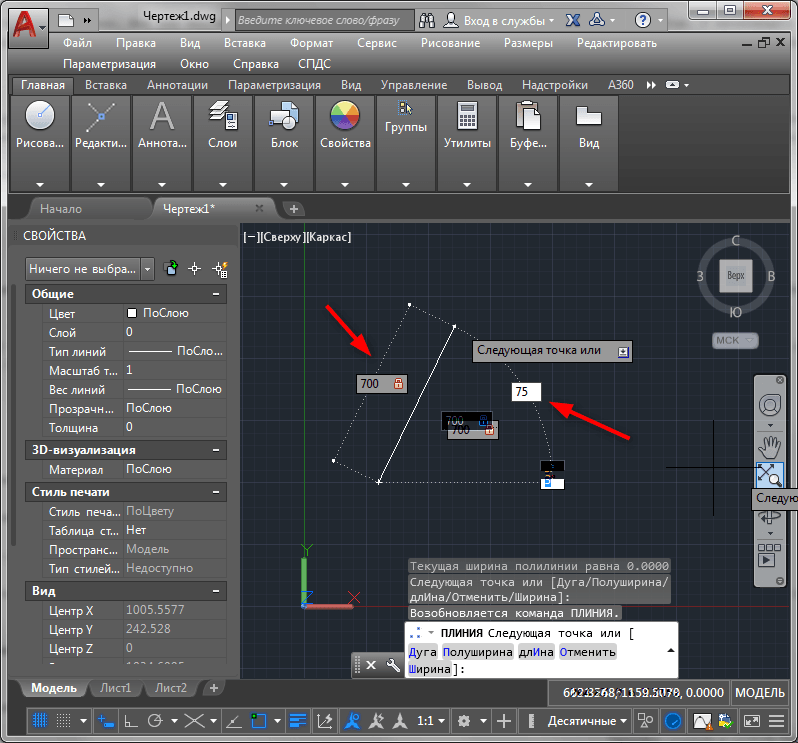
A koordináták dinamikus bemenete az AutoCAD -ban
Ha egy téglalapot, nem egy szegmenst épít, akkor a mezők lineáris mutatókkal jelennek meg a dinamikus bemenetekhez. Csak egy növekedést kell bevezetnie az x tengely mentén és az y tengely mentén, vagyis valójában beállítja a téglalap hosszát és szélességét.
A Descartes és a poláris rendszer közötti választást a számok között elhelyezett jel határozza meg. A vessző magában foglalja a dekartion mutatókat és az ikont < полярные.
Az adatok megtekintése és megjelenítése
Az AutoCAD szoftver megtekinthető és a pontok koordinátáinak felhelyezése:
- Az egér mutatójának mozgatásakor az alkalmazás alsó panelen megjelenik az abszolút mutatók.
- A geometriai ábra egy bizonyos pontjának koordinátáinak feltárásához lépjen a "Annotation" menübe és a "Dimensions" lapon, válassza ki a Rendelkezést. Ezután kattintson a pontra, rajzoljon a megfelelő irányba (függőlegesen vagy vízszintes), majd kattintson az Enter elemre. Tehát megtanulja az adatokat az Y és X tengelyeken, illetve.
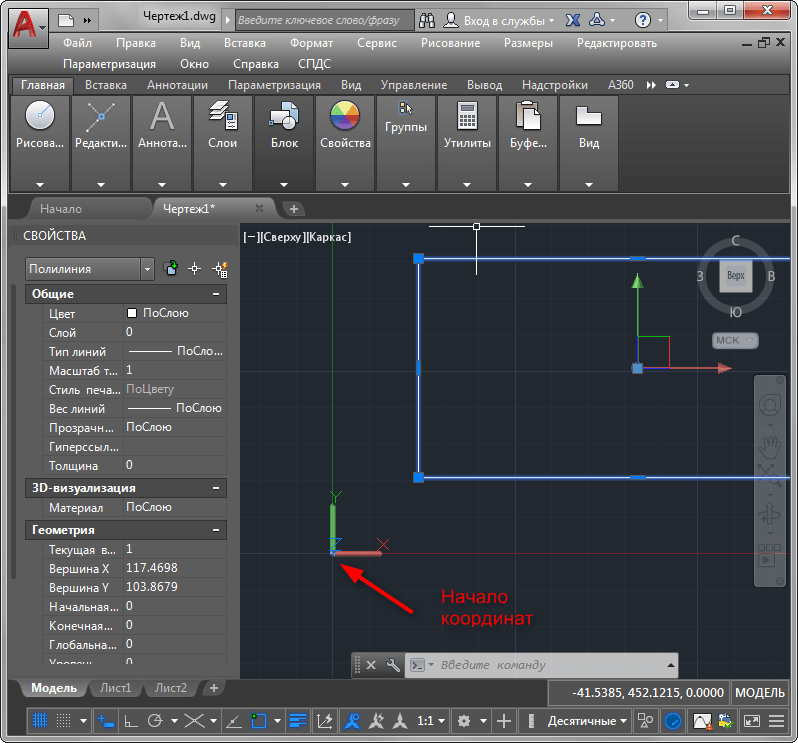
A pontok koordinátáinak mozgatása az AutoCAD -ban
Az összes vagy kiválasztott objektum ezeket a koordinátáit az Excel vagy a TXT fájlba exportálhatja. Ehhez van egy rendszeres eszköz "adatkivonat" és az autó crockba beépített speciális szoftver.
Mint láthatja, az AutoCAD erőteljes lehetőségei vannak arra, hogy magas pontosságú rajzokat készítsenek eszközökkel az objektumok helyzetének beállításához. A fejlesztők átgondolták a különféle építési rendszerek használatának lehetőségét. A feloldáson és a téglalap alakú mellett hengeres és gömb alakú is, három -dimenziós konstrukcióra is alkalmazható. Az elemek felépítésének kényelme érdekében a csatolási eszközöket hozták létre, és a munka felgyorsítása érdekében egy nemi inputrement és parancssor, amely lehetővé teszi az objektumok gyors létrehozását a helyük szerint.

